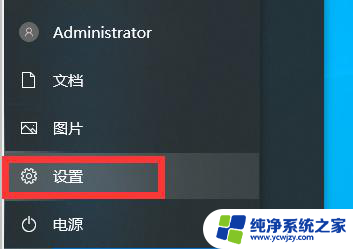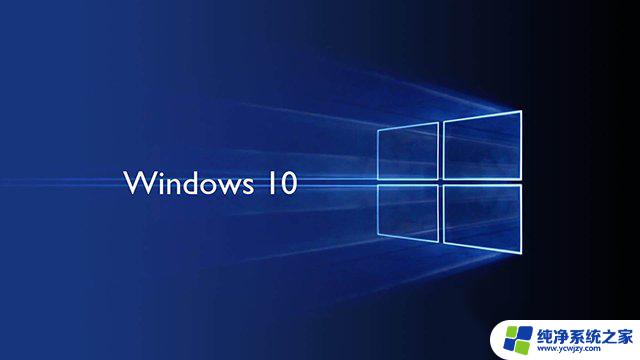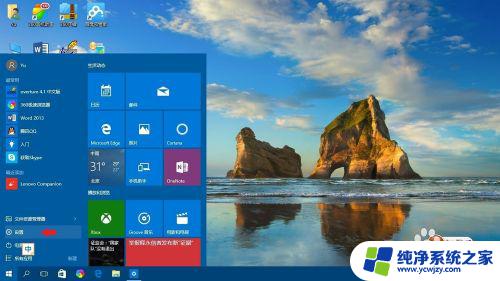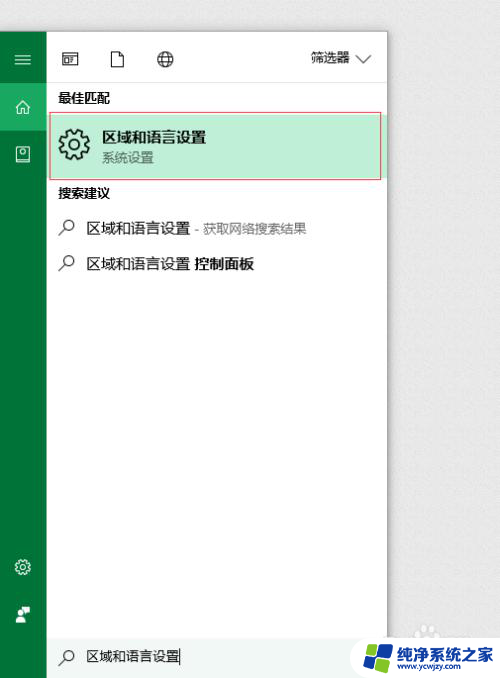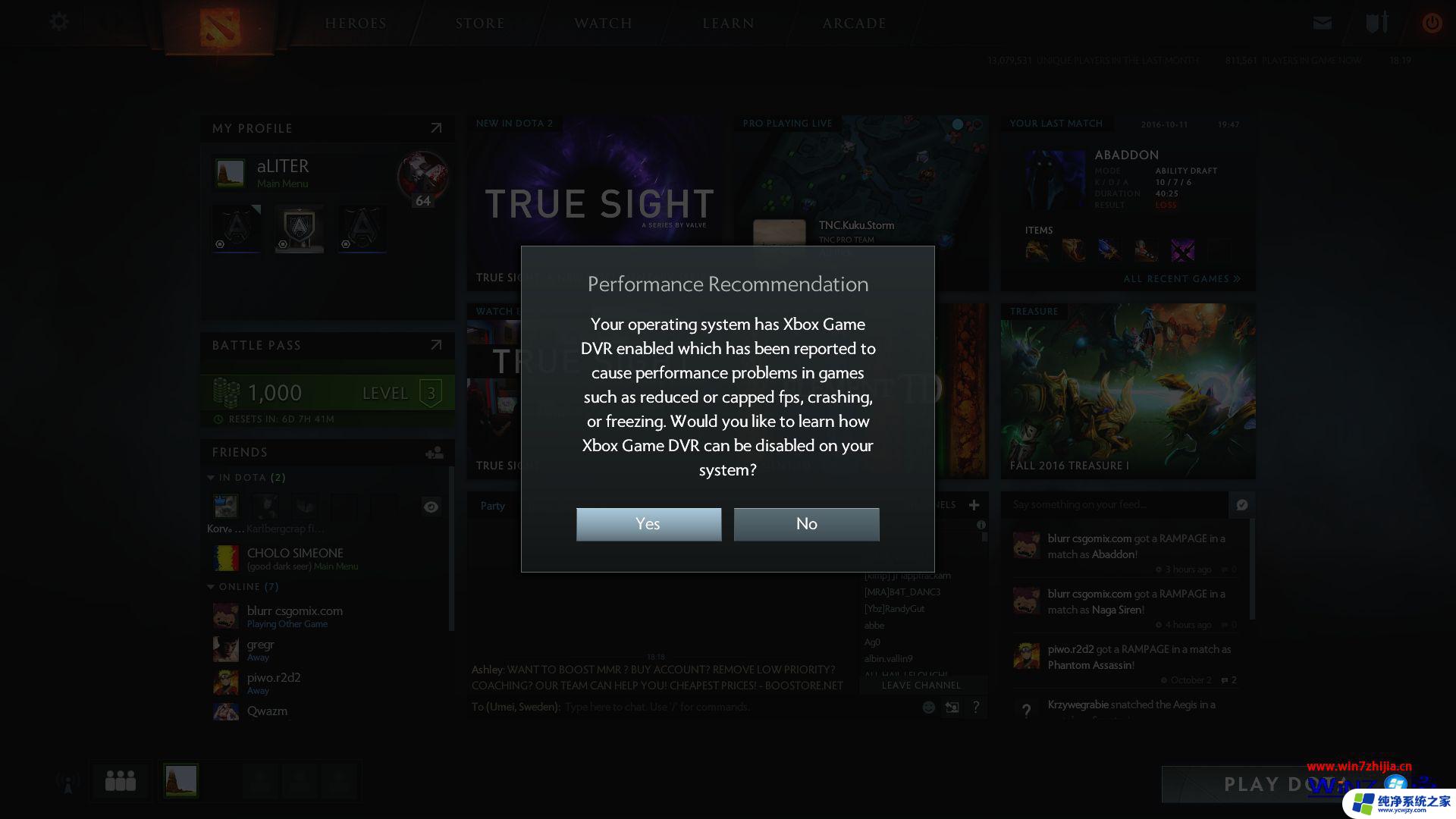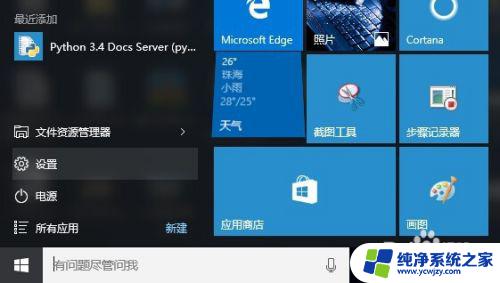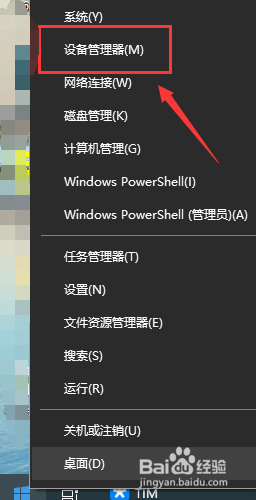win10鼠标偶尔卡顿
Win10系统是目前广泛使用的操作系统之一,然而有时候在使用过程中会出现鼠标偶尔卡顿的情况,给用户带来不便,在Win10系统中,鼠标卡顿可能是由于系统运行缓慢或者驱动问题导致的。为了解决这一问题,用户可以尝试更新系统补丁、优化系统性能、检查驱动程序等方法来提高系统的运行效率,从而避免鼠标卡顿带来的操作困难。
win10鼠标卡顿的解决办法:方法一:
1、按下win+i 组合键打开windows 设置,点击“系统”。
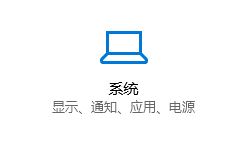
2、在左侧点击电源和睡眠,拉到下面的“其他电源设置”:
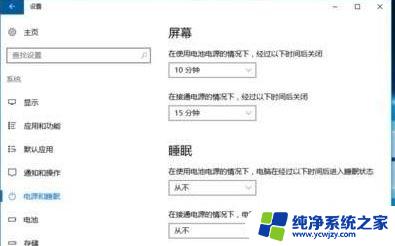
3、找到“隐藏附加计划”点开,然后选择“高性能”计划即可!
方法二:
1、按win+R键打开运行,输入regedit。
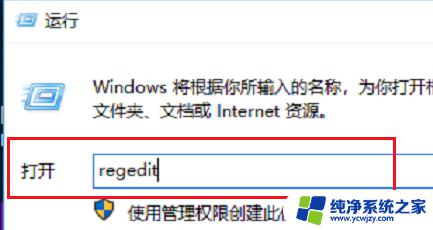
2、点击确定之后,进去注册表编辑器。选择HEKY_CLASSES_ROOT。
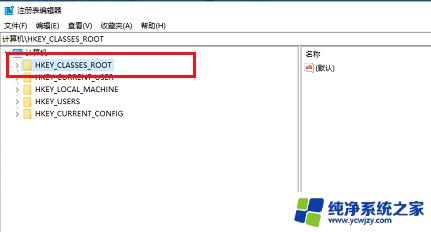
3、依次点击“HEKY_CLASSES_ROOT->Directory->Background->shellex\Contextmenuhandler”。
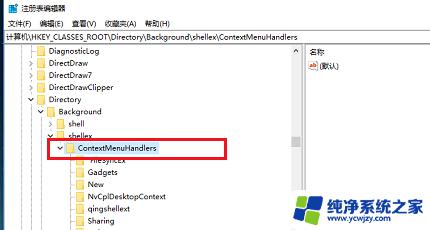
4、将Contextmenuhandler项的下方的除了“NEW”和“WorkFolders”项留下,其他的都可以右键进行删除。
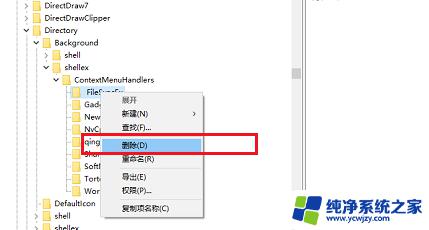
5、删除完成之后,重启电脑,再次鼠标右键刷新就不卡顿了。这样就解决了win10鼠标卡顿的问题了。
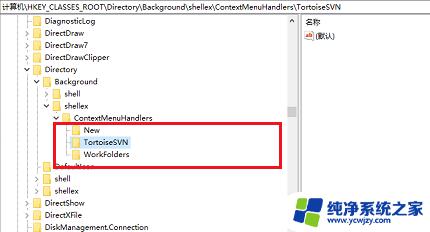
以上就是win10鼠标偶尔卡顿的全部内容,碰到同样情况的朋友们赶紧参照小编的方法来处理吧,希望能够对大家有所帮助。